Hogyan oszthatja oszlopokat oszlopokra a Google Sheetben?
Az Excelben a cellákat oszlopokra oszthatja a Szöveg oszlopok funkcióval, de a Google munkalapban egyszerű képletet alkalmazhat ugyanazon feladat kezelésére.
A cellát osztsa oszlopokra a Google munkalapon
Bontsa oszlop oszlopokra az Excel lapon
A cellát osztsa oszlopokra a Google munkalapon
Ha egyetlen cellát oszlopokra kíván bontani, kiválaszthatja azt a cellát, amelyre az eredményt helyezi, írja be ezt a képletet = SPLIT (A1, "") (A1 az a cella, amelyet felosztott, „“ az elválasztó, amely alapján felosztotta), és nyomja meg a gombot belép kulcs. Most a cellát szétválasztották. Húzza le a kitöltő fogantyút a felosztani kívánt cellákhoz.
 |
 |
 |
Bontsa oszlop oszlopokra az Excel lapon
Az Excelben a Szöveg oszlopokba funkció oszlopokra oszthatja a cellákat, de a lépések kissé unalmasak és unalmasak. A ... val Hasított sejtek jellemzője Kutools az Excel számára, gyorsan és egyszerűen oszthatja oszlopokra vagy sorokra a cellát.
| Kutools az Excel számára, Több mint 300 a praktikus funkciók megkönnyítik a munkáját. |
Telepítése után Kutools for Excel, kérjük, tegye a következőket:(Töltse le ingyen a Kutools for Excel programot most!)
1. Válassza ki a felosztani kívánt cellákat, majd kattintson a gombra Kutools > Egyesítés és felosztás > Hasított sejtek.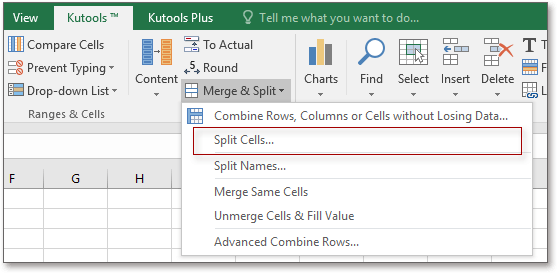
2. Ban,-ben Hasított sejtek párbeszédpanelen válassza ki a kívánt típust, és adja meg az elválasztót, amely alapján fel fogja osztani. Lásd a képernyőképet:
3. kettyenés Ok cella kiválasztásához az eredmény kimenetéhez.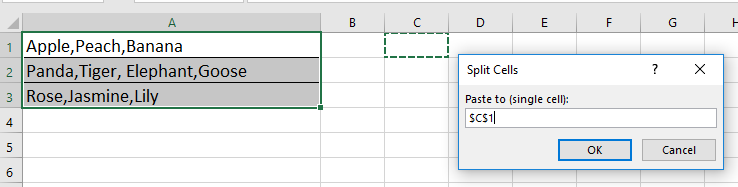
4. kettyenés OK, akkor a cellákat szükség szerint sorokra vagy oszlopokra osztották fel.
| Felosztás sorokra | Oszlopokra osztás | |
 |
 |
Demó
A legjobb irodai hatékonyságnövelő eszközök
Töltsd fel Excel-készségeidet a Kutools for Excel segítségével, és tapasztald meg a még soha nem látott hatékonyságot. A Kutools for Excel több mint 300 speciális funkciót kínál a termelékenység fokozásához és az időmegtakarításhoz. Kattintson ide, hogy megszerezze a leginkább szükséges funkciót...

Az Office lap füles felületet hoz az Office-ba, és sokkal könnyebbé teszi a munkáját
- Füles szerkesztés és olvasás engedélyezése Wordben, Excelben és PowerPointban, Publisher, Access, Visio és Project.
- Több dokumentum megnyitása és létrehozása ugyanazon ablak új lapjain, mint új ablakokban.
- 50% -kal növeli a termelékenységet, és naponta több száz kattintással csökkenti az egér kattintását!
